Ist die Datenmigration ein schwieriger Vorgang, bei dem Daten von einem Ort oder Format in ein anderes verschoben werden und eine sorgfältige Planung erforderlich ist, um Datenverluste, Beschädigungen oder Unterbrechungen des Unternehmensbetriebs zu vermeiden?
Datenmigrationsdiagramme oder Datenflussdiagramme dienen als visuelle Roadmaps für die Durchführung einer reibungslosen Datenverschiebung. Diese grafischen Darstellungen bieten einen schrittweisen Fahrplan, um eine erfolgreiche Datenübertragung zu gewährleisten, potenzielle Risiken zu reduzieren und die Integrität wichtiger Informationen während des Übergangs zu bewahren.
Schlüsselelemente und Komponenten des Diagramms
- Datenziele bezeichnen die Zielsysteme, während Datenquellen die Ursprungsdatenbanken angeben. Der Abgleich zwischen Quell- und Zielkomponenten wird durch eine Datenzuordnung sichergestellt.
- Datentransformationen umfassen notwendige Datenänderungen.
- Datenvalidierung beschreibt Maßnahmen zur Qualitätskontrolle. Die Verfahren für den Umgang mit Problemen sind in der Fehlerbehandlung beschrieben.
- Strategien für unvorhergesehene Situationen sind in Notfallplänen enthalten.
- Der Datenfluss schließlich visualisiert den gesamten Pfad, einschließlich aller Zwischenschritte und Transformationen.
Inhalt des Artikels
Vorteile der Verwendung eines Datenmigrations-Prozessablaufdiagramms
Unternehmen, die Datenübertragungen vornehmen, können in mehrfacher Hinsicht von der Implementierung eines Prozessablaufdiagramms für die Datenmigration profitieren:
- Die Dokumentation des Migrationsprozesses: Sie liefern eine Aufzeichnung des Migrationsprozesses, die für die Einhaltung von Vorschriften, für Audits und für die Fehlerbehebung äußerst nützlich ist.
- Reduzieren der Fehler: Datenmigrationsdiagramme helfen dabei, Risiken proaktiv zu begrenzen und einen reibungsloseren Migrationsprozess zu ermöglichen, indem sie potenzielle Schwierigkeiten und Fehler bereits im Vorfeld aufdecken.
Schritte zur Erstellung eines Prozessablaufdiagramms für die Datenmigration
Die Erstellung eines effektiven Datenmigrationsflussdiagramms umfasst mehrere kritische Prozesse, die für die Ausarbeitung eines gut strukturierten und gründlichen Plans unerlässlich sind. Diese Schritte des Datenmigrationsprozesses spielen eine sehr wichtige Rolle bei der Gewährleistung eines reibungslosen und erfolgreichen Übergangs. Diese Schritte stellen sicher, dass keine wichtigen Aspekte übersehen werden.
Schritt 1: Datenquellen und Transformationen zuordnen
Das Flussdiagramm des Datenmigrationsprozesses sollte mit allen Datenquellen dokumentiert werden. Dies bedeutet, dass Sie die entsprechenden Felder aus den Quelldaten mit denen der Zieldaten abgleichen. Skizzieren Sie alle notwendigen Datentransformationen, die während der Migration stattfinden müssen, wie z.B. Datenbereinigung, Filterung oder Aggregationen.
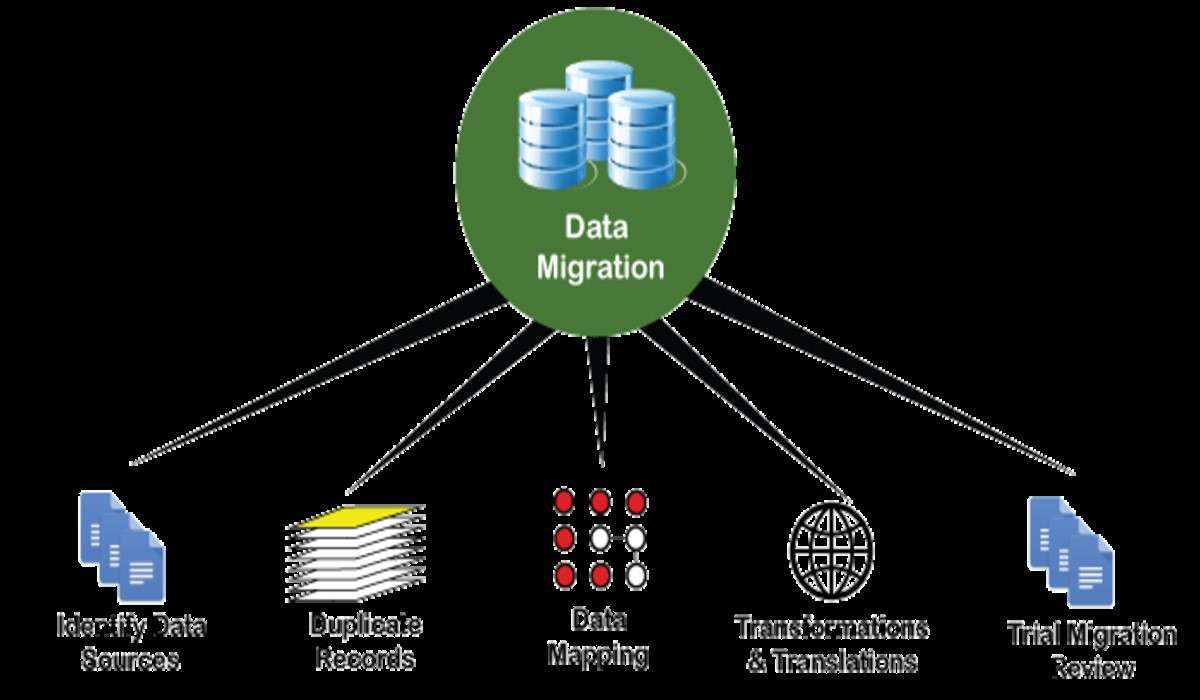
Schritt 2: Definieren Sie Methode und Ressourcen
Sie können festlegen, ob die Migration einmalig, schrittweise oder kontinuierlich erfolgen soll. Bestimmen Sie die Hardware-, Software- und Personalanforderungen. Stellen Sie sicher, dass Sie ein Budget und eine klare Zeitleiste zur Verfügung haben.
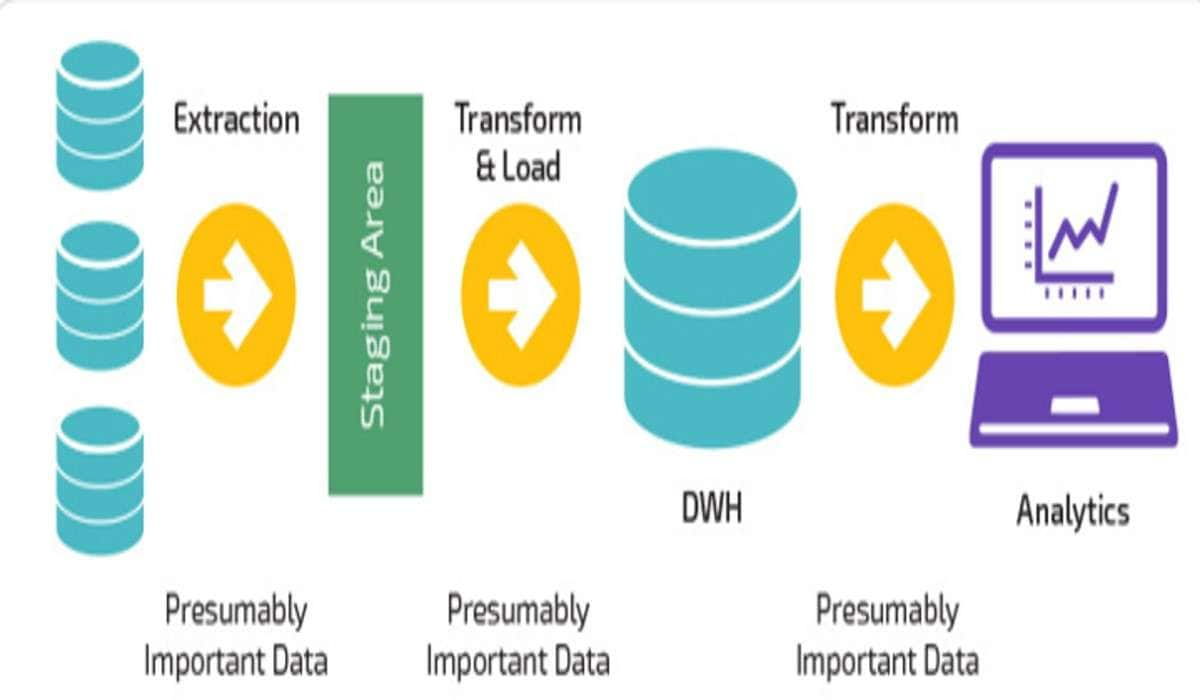
Schritt 3: Identifizieren Sie Ihre wichtigsten Ziele
Zunächst müssen Sie die Ziele Ihres Datenmigrationsprojekts klar umreißen. Welche Daten müssen übertragen werden? Warum ist die Migration erforderlich? Was sind die erwarteten Ergebnisse? Das Verständnis dieser Fragen wird Ihr gesamtes Verfahren leiten.
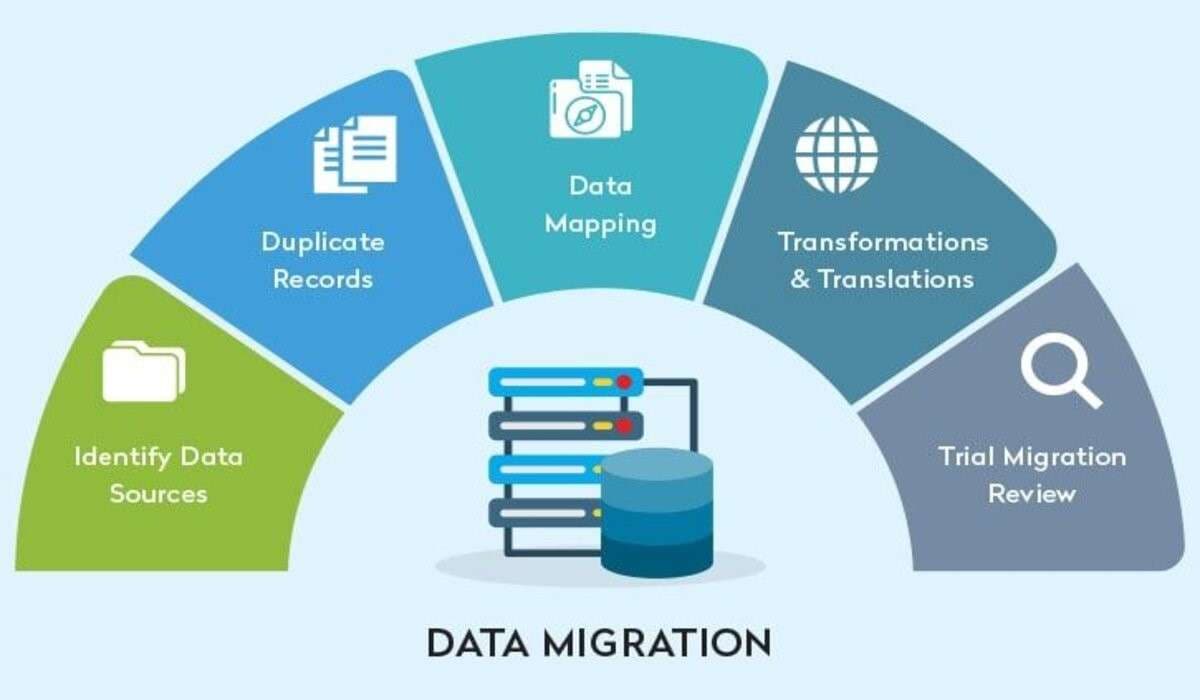
Schritt 4: Testen Sie den Entwurf
Es mag verlockend sein, die Testphase zu überspringen, aber es ist besser, wenn der Prozess reibungslos abläuft. Es ist wichtig, die Teststrategie für jede Migrationsphase festzulegen. Verwenden Sie hochwertige Tools und Ressourcen zur Qualitätssicherung und unterteilen Sie jede Testphase in kleinere Komponenten mit genauen Beschreibungen und erwarteten Ergebnissen.

Schritt 5: Leistung und Migration von Daten
Das Entwicklungsteam setzt den Plan in der Phase der Datenausführung und -migration um. Es gibt zwei Ansätze: Die "Big Bang"-Methode, bei der alle Daten gleichzeitig übertragen werden und die "Trickle-Migration", bei der die Daten langsam migriert werden, während der Zugriff der Benutzer auf die Datenbank weiterhin möglich ist. Eine aufmerksame Überwachung stellt sicher, dass der Plan eingehalten wird.
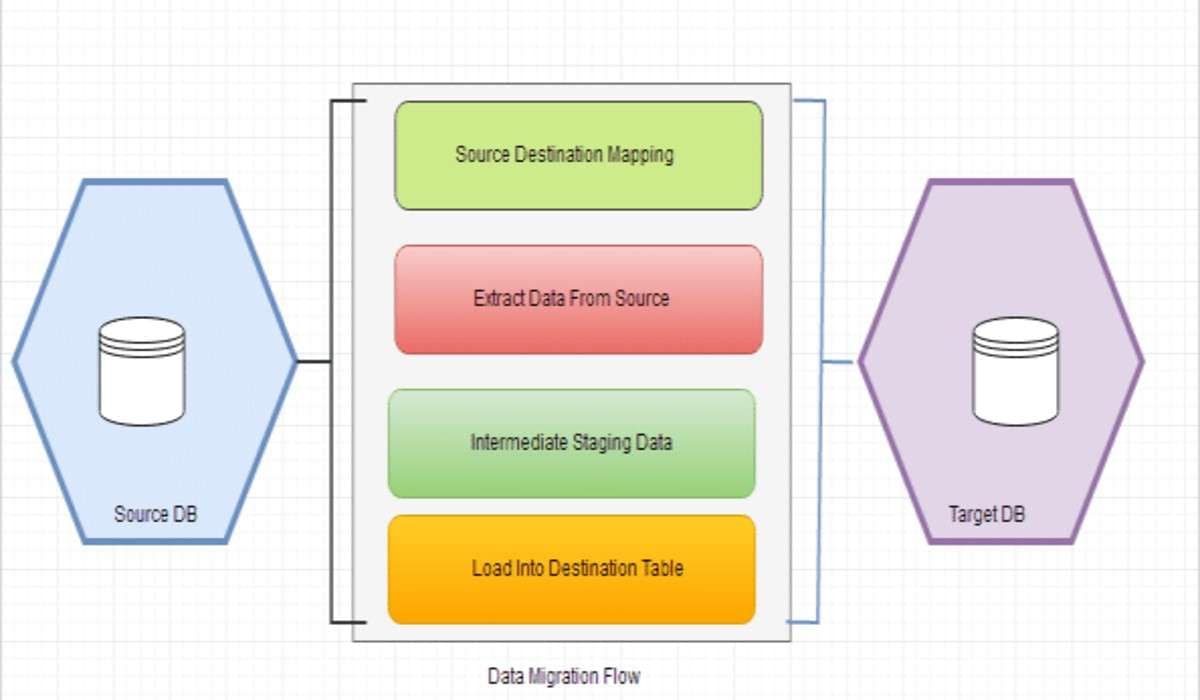
Erstellen Sie ein Datenmigrationsdiagramm mit Wondershare EdrawMax
Sie können die Möglichkeiten von Tools wie Wondershare EdrawMax erkunden, um Ihren Plan für die Datenmigration richtig auszuführen. Dieses Tool vereinfacht den Prozess mit seiner benutzerfreundlichen Oberfläche, anpassbaren Tools und mehreren Ausgabeformaten. Es garantiert auch, dass alle kritischen Teile Ihrer Datenübertragungsstrategie angemessen dargestellt werden.
Hier sind die Schritte, um ein Datenmigrationsdiagramm oder ein Datenflussdiagramm mit der Wondershare EdrawMax Anwendung zu erstellen:
Schritt 1: Öffnen Sie die EdrawMax-Anwendung auf Ihrem Computer.
Schritt 2: Klicken Sie in der Menüleiste auf "Datei". Wählen Sie Neu> Basis> Flussdiagramm.

Schritt 3: Stöbern Sie in der Vorlagengalerie. Geben Sie im Vorlagenauswahlfenster "Datenmigration" in die Suchleiste ein oder durchsuchen Sie die verfügbaren Vorlagen. Wählen Sie eine geeignete Vorlage für die Datenmigration und klicken Sie auf "Sofort verwenden", um sie zu öffnen.
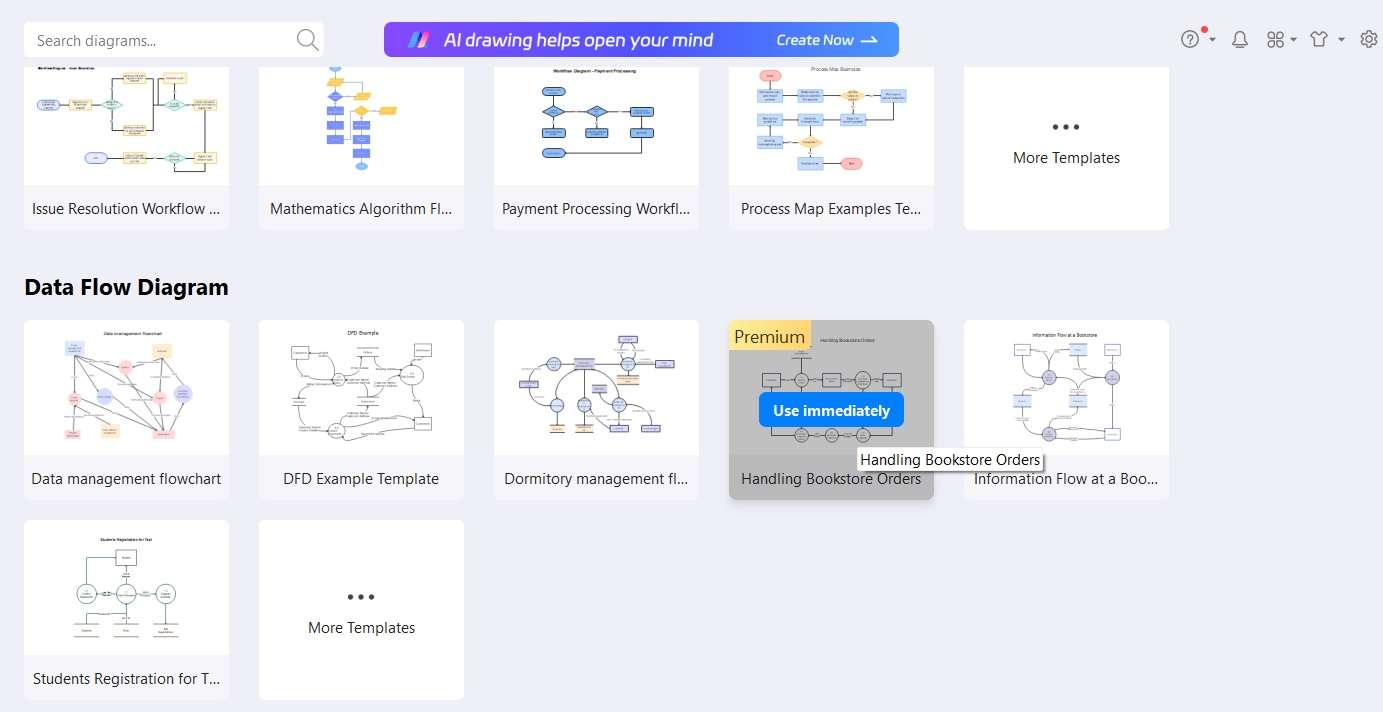
Schritt 4: In der linken Seitenleiste finden Sie eine Bibliothek mit Formen und Symbolen. Ziehen Sie die entsprechenden Formen auf die Leinwand, um Quell- und Zielsysteme, Daten und Migrationsprozesse darzustellen.
Schritt 5: Wählen Sie eine Form aus, klicken Sie mit der rechten Maustaste und wählen Sie "Form formatieren", um ihr Aussehen anzupassen. Sie können Farben ändern, Text hinzufügen, die Größe anpassen, etc.
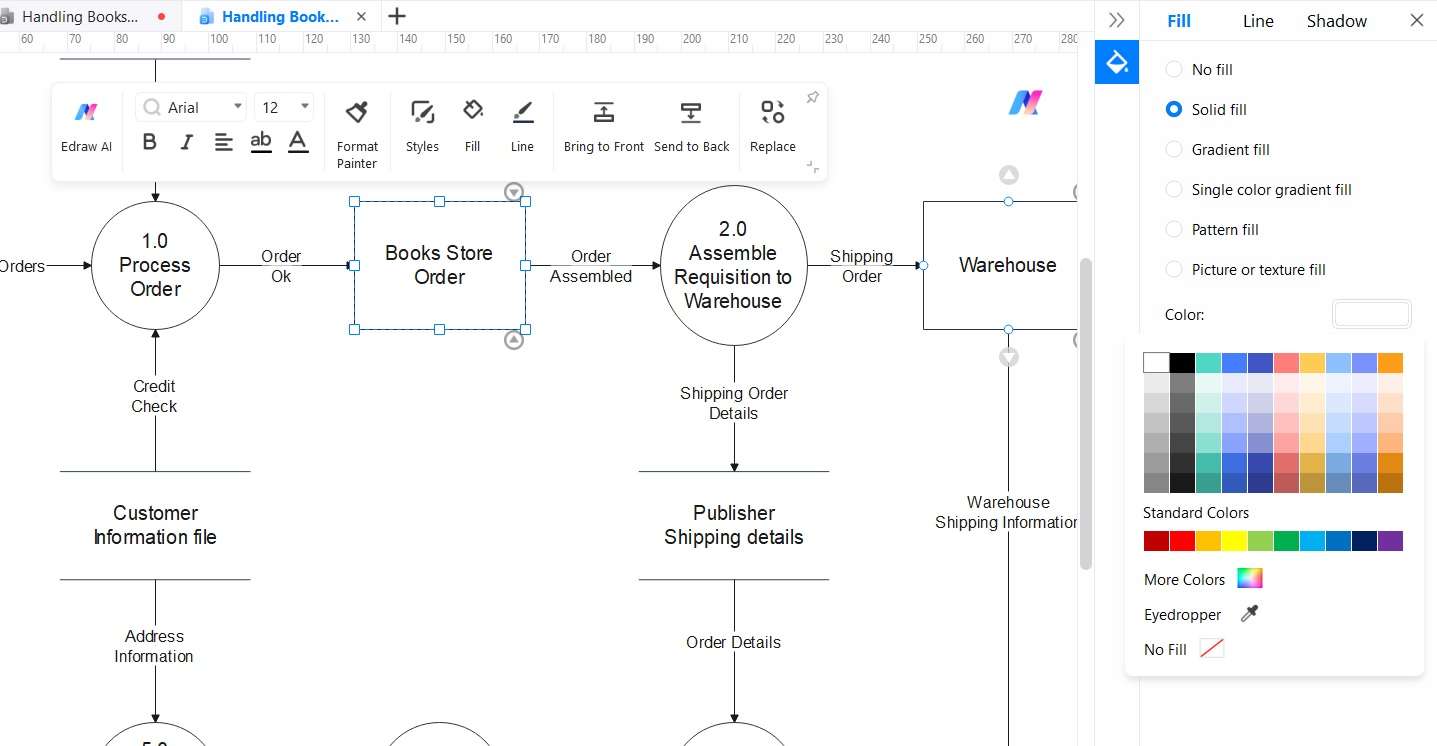
Schritt 6: Zeichnen Sie bei Bedarf Pfeile oder Linien, um bestimmte Datenmigrationspfade oder Beziehungen hervorzuheben. Verwenden Sie die Tools zur Ausrichtung, um die richtige Positionierung sicherzustellen.
Schritt 7: Klicken Sie in der Menüleiste auf "Datei" und wählen Sie "Speichern", um Ihr Datenmigrationsdiagramm zu speichern. Wählen Sie einen Speicherort und geben Sie einen Namen für die Datei an. Wenn Sie mit Ihrem Diagramm zufrieden sind, können Sie es in verschiedene Formate exportieren (z.B. PNG, PDF) oder direkt aus EdrawMax heraus weitergeben.
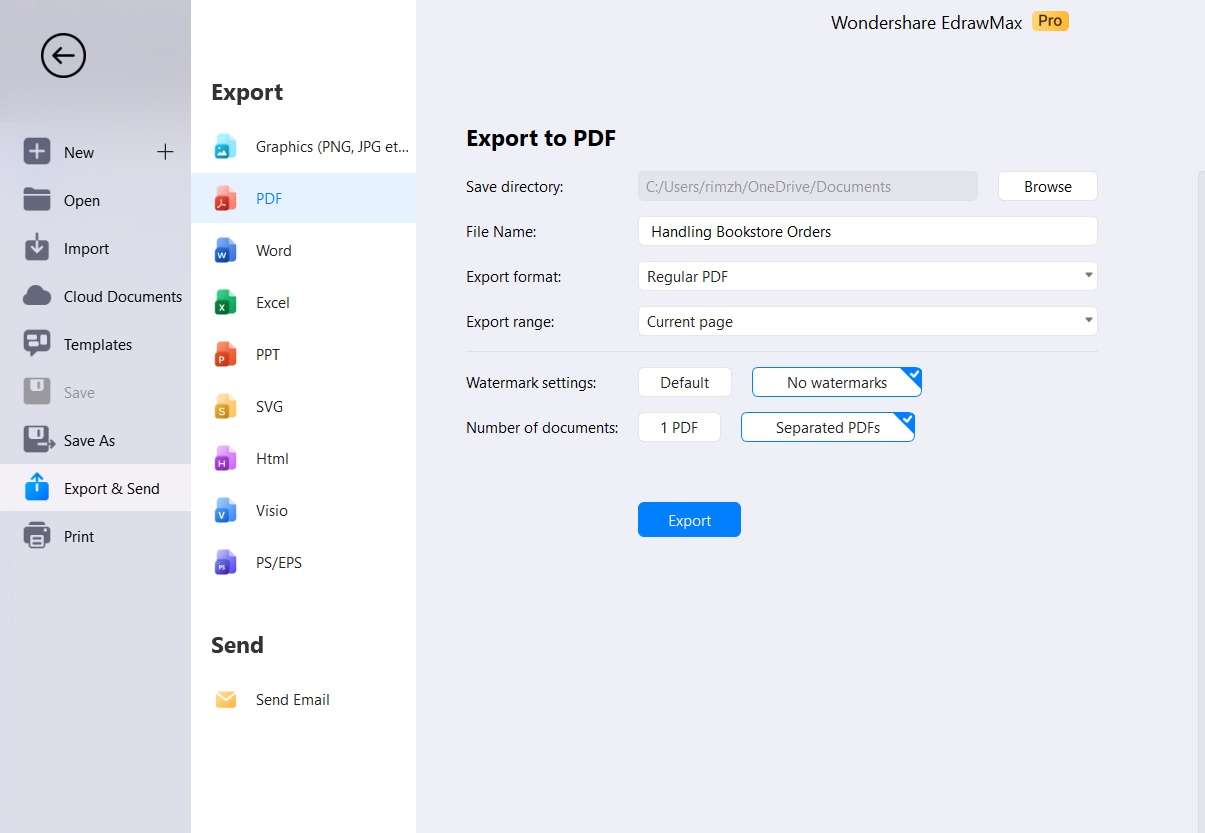
Hier finden Sie eine detaillierte Anleitung zur Erstellung eines Flussdiagramms für die Datenmigration mit Wondershare EdrawMax.
Kompatibilität: Windows OS, macOS, Android, iOS, Linux sowie die Webanwendung.
Fazit
Schließlich ist die Weitergabe von Informationen für Unternehmen, die ihre Datenarchitektur verbessern wollen, von entscheidender Bedeutung. Datenmigrationsdiagramme sind von unschätzbarem Wert für die Klärung, Beseitigung von Fehlern, Erleichterung der Kommunikation, Dokumentation und Erweiterung von Prozessen. Mit einer disziplinierten Strategie, die mit der Identifizierung der Ziele beginnt und mit der tatsächlichen Umsetzung unter Verwendung von Online-Tools endet, können Unternehmen den Prozess rationalisieren, Risiken minimieren und ihre Ziele bei der Datentransformation sicher erreichen.
FAQs
1. Was sind die 4 Arten der Datenmigration?
Die 4 Arten der Datenmigration sind Speichermigration, Datenbankmigration, Cloud-Migration und Anwendungsmigration.
2. Was sind die drei Phasen der Datenmigration?
Die Datenmigration umfasst drei kritische Phasen: Planung (Ziele, Methoden, Ressourcen), Migration (Datenübertragung mit Fehlerüberwachung) und Validierung (gründliche Kontrollen für eine erfolgreiche, qualitätskonforme Übertragung). Diese Phasen gewährleisten einen zuverlässigen Prozess.


